Escrito por Fani Sánchez
Índice
Twitter Analytics es la herramienta oficial de Twitter para analizar tus estadísticas. Durante unos días, se abrió al público para que pudieran probar su utilidad y poco después, se restringió el acceso. Actualmente la herramienta sólo es accesible por los usuarios que trabajan con publicidad en Twitter, es decir, Twitter Ads.
Con Twitter Analytics podemos analizar datos relacionados con nuestra cuenta de usuario en Twitter y con nuestro sitio web. Sí, habéis oído bien. También podremos monitorizar todos aquellos tuits que incluyan un enlace a nuestra Web. En este artículo, te ayudamos a configurar tu cuenta de Twitter Analytics para que puedas realizar periódicamente una evolución de tu actividad y lo que se habla de ti en esta red social.
Qué es Twitter Analytics
Twitter Analytics sólo está disponible para usuarios de Twitter Ads
Originalmente, Twitter Analytics se creó para monitorizar las campañas de Ads en esta red de microbloging. De hecho, cuando accedemos a su web podemos distinguir dos vertientes: ‘Campañas‘ y ‘Analíticas’. No os asustéis por ese mensaje ‘rojo-algonovabien’ que aparece bajo el menú; simplemente nos está informando de que las campañas sólo están activas para tuits en inglés y con origen en Estados Unidos, para no variar.
Si no inviertes en publicidad para Twitter, te interesa la sección ‘Analíticas’, donde tienes tres áreas:
Actividad de la Cronología
Encontraremos datos del último mes sobre menciones, followers o unfollows recientes. Puedes visualizar la información con una gráfica y con una tabla de datos, y ordenar ésta por «mejores» (te muestra tus tuits con más viralidad: favoritos, retweets y respuestas), «bien» o «todos». También puedes descargarte estos datos en una completa tabla para excel.
Followers
Este apartado es uno de los más interesantes de Twitter Analytics. En él, podemos conocer la información sobre tus seguidores. Encontramos estadísticas por género, intereses o ubicación, así como la evolución numérica de followers de tu cuenta.
Sitios Web
De las tres vertiendes de análisis de esta nueva herramienta, la que nos parece más novedosa es la sección de ‘Sitio Web’. Con ella, monitorizamos las estadísticas de los tuits que adjuntan enlaces a nuestro dominio,
Cómo configurar Twitter Analytics
Si tras leer estos párrafos te has lanzado a investigar Twitter Analytics, antes siquiera de darme tiempo a explicar cómo configurarlo, es probable que te estés preguntando porqué no ves ningún menú en tu cuenta y cómo es la vida tan injusta. ¡Calma, que no panda el cúnico! Lo que muchos no saben es que, para configurar Twitter Analytics y poder acceder a todas estas métricas, primero hay que cambiar la configuración de tu cuenta a una cuenta avanzada, si no lo habíais hecho con anterioridad.
Para ello, dirígete a la página de Twitter Analytics, haz login con tu cuenta, despliega el menú ‘Cuenta y facturación‘ que se sitúa en la esquina superior derecha, haz clic en ‘Historial de facturación‘ y a continuación en ‘Cambiar a la versión avanzada‘.
Te aparecerá el siguiente cuadro, explicándote qué supone que configures tu cuenta avanzada. No te van a pedir dinero ni que vendas tu alma al diablo (de momento), así que acepta y cambia la configuración.
Configuración de tus Sitios Web en Twitter Analytics
Sin duda una de las secciones que nos ha parecido más jugosa es la de ‘Sitio Web’. En ella, encontraremos toda la información que nos permitirá monitorizar las estadísticas de los tuits que adjuntan enlaces a nuestro dominio, por lo que si posees cuenta en Twitter pero no tienes un Blog o una Web propios, esta no es tu sección.
Para activar esta funcionalidad, deberemos dirigirnos al submenú ‘Sitio Web’ dentro del menú ‘Analíticas’. Para verificar tu sitio Web en tu cuenta de Twitter, deberás añadir a la cabecera (<head>) de la página de inicio de tu sitio el código de seguimiento que te facilitan. Una vez cumplido el primer paso, introduce el nombre de tu dominio y clica sobre el botón verificar sitio.
Y ¡equilicuá! Ya tenemos configurada nuestra sección. Puedes añadir múltiples sitios (aún no conocemos el número límite) y administrarlos desde la misma cuenta de Twitter. El código de seguimiento que te facilitarán será el mismo para todos los sitios que administres.
Análisis de tus Sitios Web
Visualización de las estadísticas
Las estadísticas de nuestros sitios Web se componen de tres áreas principales:
- Fecha: no presenta limitación respecto al periodo de tiempo a seleccionar, exceptuando el dato de que no ofrecen información anterior a 2013. Puedes analizar lapsos que van desde meses hasta unas semanas o días, e incluso visualizar las gráficas por días o por horas.
- Gráfica.
- Tabla. Ofrece una relación de los últimos tuits que llevan enlaces a tu sitio y la viralidad de los mismos: cantidad de favoritos, retuits o respuestas de cada uno de ellos.
Otra función interesante es el campo ‘Ver página dentro del sitio web‘, donde puedes analizar los tuits que enlazan a una sección o página determinada del sitio.
Descarga de datos
Aunque puedes descargar tus estadísticas para Excel, lo cierto es que a esta funcionalidad aún le falta madurar. El documento consta de tan sólo tres columnas: Fecha del tuit, número de tuits con un enlace a tu sitio y clics recibidos en el enlace de dichos tuits. Echamos de menos datos como:
- Enlace de destino. Con la ausencia del dato ausente referente al contenido que se tuiteó perdemos la información sobre los contenidos que más se han compartido.
- Usuario de Twitter. Para extraer información sobre nuestros seguidores más fieles o cruzar los datos sobre qué interesa más a quién.
Si bien es cierto que esta información podemos extraerla cruzando datos de otras cuantas herramientas, es evidente que lo óptimo sería tener ese mínimo de información reunida en un sólo documento, desde una misma herramienta. Entendemos que esto no viola la privacidad de datos de ningún usuario, así que esperamos mejoras en este sentido.
Y hasta aquí llega el análisis desde nuestra experiencia. ¿Has probado ya Twitter Analytics? ¿Sigues prefiriendo tus herramientas de medición habituales? ¿Cuáles son? ¡Comparte tu experiencia para que todos podamos aprender un poquito más! 😉

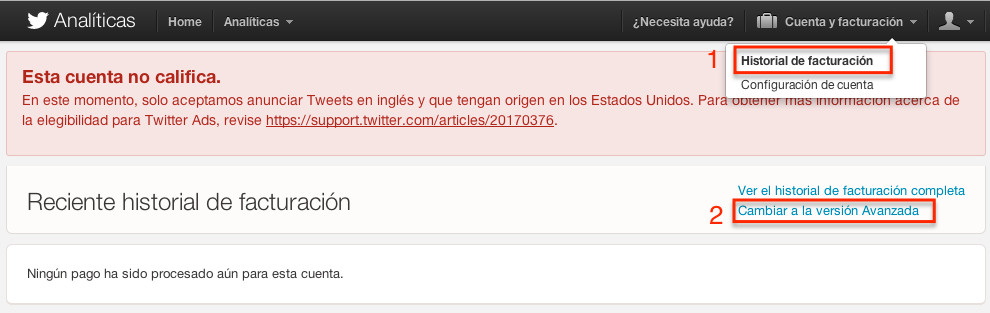
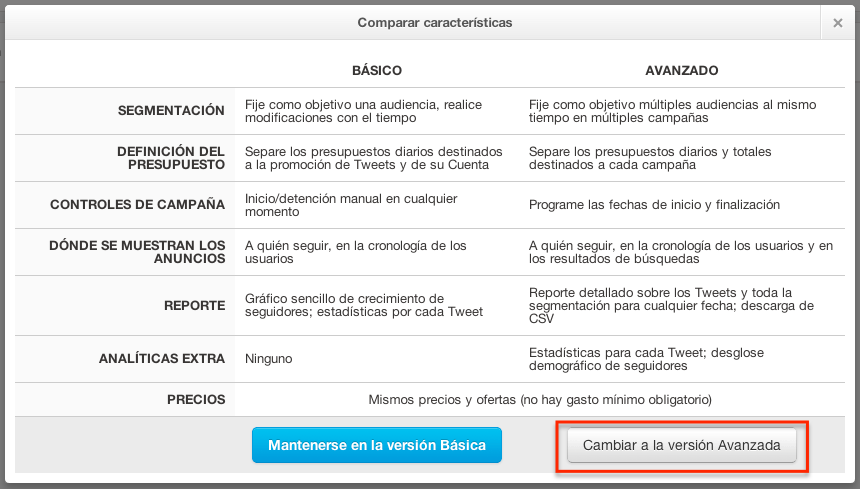
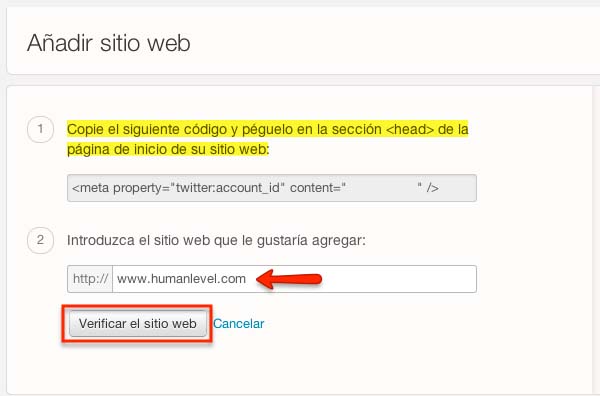
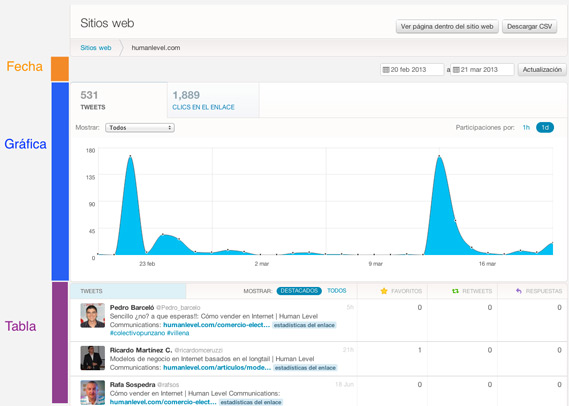

Yo tengo twitter anatilycs, & no tengo twitter ads…
Se me activaron los analytics al mes que abrí la cuenta
Muchas gracias Fani, la verdad es que no tenia idea porqué me aparecen en el listado estas dos opciones, pero trabajo monitoreando entonces imaginé que alguna aplicación había abierto, me encanta ver las estadísticas, lo encontré por casualidad y ahora me sirve mucho.
Buenas tardes, por mi parte aun no he podido activar esta caracteristica, el menu que indicas (avanzado) no existe.
Saludos.
Hola Elias. Como ya nos temíamos, la herramienta de analítica solo está disponible para usuarios de Twitter Ads. Así nos lo han confirmado desde Twitter.
Hola, me he enterado de que twitter privatizará la herramienta de twitter analytics, conoceis una aplicación que me sirva para analizar el contenido de twitter?
Hola Marta! Lo cierto es que de un tiempo a esta parte, algunas de las cuentas que utilizamos han perdido el acceso a Twitter Analytics mientras que otras lo mantienen. Hemos dado vueltas a todo tipo de hipótesis, pero siempre acabamos en la misma conclusión que tú. Creemos que lo abrieron de manera temporal a todo el mundo como gancho, para luego convertirlo en un servicio de pago. De todas formas, no tenemos confirmación. ¿De qué fuente has sacado esa información? ¡Es interesante!
Por otro lado, no conocemos ninguna herramienta tan precisa como la de Twitter Analytics, pero sí un conjunto de ellas que pueden hacer sinergia: con SocialBro puedes conocer la composición de tus seguidores, es muy útil para conocer a tu público. Con Analytics puedes conocer de manera aproximada la cantidad de tráfico que Twitter te reporta (tráfico de referencia) a lo largo de cualquier periodo de tiempo. Además según la clase de plugin social que instales en tu portal, puedes comprobar hasta un par de días después, cuántas y quiénes son las personas que han compartido tu contenido si haces clic sobre el bocadillo que contiene el número de veces que se ha compartido (es nuestro caso).
Por último, y si usas un acortador como bit.ly, verás con más exactitud la cantidad de visitas y en qué franja horaria las has recibido, aunque perdemos información de gente que usa su propio acortador o enlace.
Espero haberte ayudado, y si conoces alguna herramienta interesante más ¡no dejes de compartirla! Un saludo
Parece que es una caraterística que pueden estar activando y desactivando de acuerdo con algún criterio, como número de followers. En mi caso, Analytics sí funciona y tengo acceso a los distintos datos, pero con otras cuentas no.
IMPOSIBLE,he seguido todos los pasos pero no me indica que lo cambie a opción avanzada!
Hola Fani,
En mi caso, no me permite en ninguna de las cuentas que tengo (corpo y personal) la opción de «Cambiar a la versión avanzada». Espero que pronto cuente con esa implementación por acá, ya que solicitando ayuda, me han respondido que sólo es para clientes de Twitter Ads.
Gracias por la info.
Resulta curiosa cuanto menos las diferencias en la velocidad de implementación de Twitter Analytics. No deberías tener problemas y por nuestra experiencia, como comentaba, no es necesario ser cliente de Twitter Ads. Esperamos que tu problema se solucione pronto ¡y gracias por tu testimonio!
Muy bueno, tengo 2 cuentas y había uno que las analíticas no salían por defecto. No conocía esto de advanced ni la opción de websites. Muy buen artículo, muy instructivo.
Hola Fani, mil gracias¡¡¡ me has salvado la vida¡¡ je, je,
¡Ya será para menos! Gracias a ti por visitar nuestro blog. Me alegro de que te haya servido 😉 Saludos
Buena aportación, Fani. Muchas gracias! Sin embargo por la lectura del post me había parecido que todos podíamos acceder a estas estadísticas. Lo he probado siguiendo todas tus indicaciones, no se me cargaban las páginas y les he preguntado. Desde Soporte me han confirmado que sólo funciona para clientes de Twitter Ads.
Hola Meri! Gracias por tu comentario. Nosotros hemos hecho pruebas con perfiles corporativos y desde perfiles personales y desde todos ellos podemos acceder a los submenús de «Analíticas» (Actividad de la cronología, Followers y Sitios Web) sin ser clientes de Twitter Ads y tras seguir los pasos en el post descritos. ¿Qué es exactamente lo que tú no puedes ver? Alguna página como la de Followers, tampoco carga datos para nosotros todavía, pero creemos que en un periodo aproximado de 24 horas registrará información.
Hola Fani, gracias por responder! Sí, exacto. No se me carga la página de Followers ni la de Actividad de la Cronología. Y además esa tercera pestaña de «Sitios Web» ni siquiera me aparece. Y todo eso habiéndome cambiado la configuración previamente a cuenta avanzada … Bueno, tal vez sí espero esas 24 horas … lo volveré a probar, que tengo mucha curiosidad por ver cómo funciona :)) Un saludo!
Habíamos leído previamente que otros usuarios han tenido problemas similares al tuyo, y por respuesta sólo podemos pensar que no está implementado al 100%. Claro que, no sabemos qué criterios se sigue para la implementación o si es aleatoria.
Investigaremos sobre el tema. Si tienes novedades, ¡háznoslo saber! 🙂
Saludos